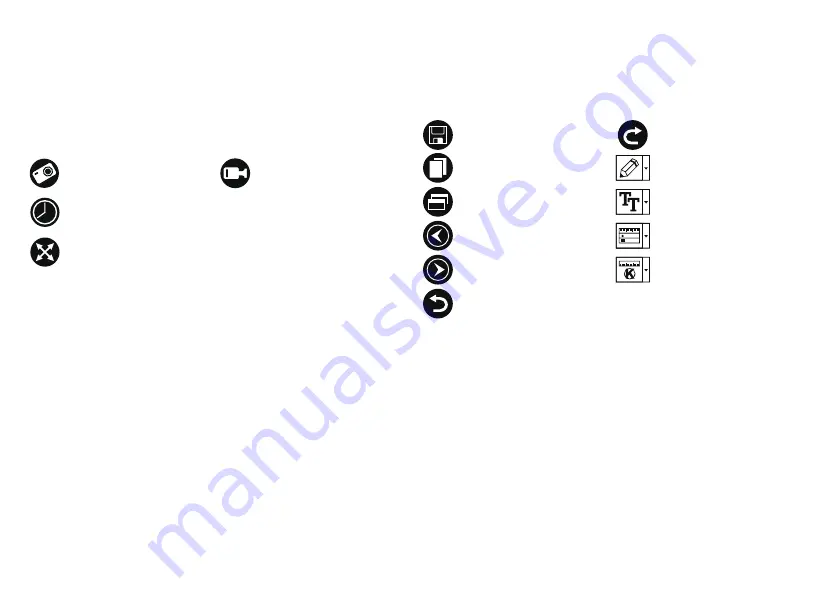
17
PortableCapture-Software
Legen Sie die Installations-CD in Ihr CD-Laufwerk ein. Wählen Sie den zum
Betriebssystem Ihres Gerätes passenden Ordner. Doppelklicken Sie zum Installieren der
Applikation auf die Installationsdatei, lassen Sie sich dann von den Hinweisen auf dem
Bildschirm durch die weiteren Schritte führen. Die Installations-CD enthält eine Kopie
der Bedienungsanleitung. Diese finden Sie im „User Manual“ (Bedienungsanleitung)-
Ordner. Schließen Sie das Mikroskop über ein USB-Kabel an den PC an, starten Sie dann
die PortableCapture-Applikation. Falls das Mikroskop nicht mit dem PC verbunden ist,
erscheint ein entsprechender Hinweis.
Applikationsmenü
Datei
Fotoordner: Hier legen Sie den Ordner fest, in dem aufgenommene Bilder gespeichert
werden sollen.
Videoordner: Hier legen Sie den Ordner fest, in dem aufgenommene Videos gespeichert
werden.
Optionen
Auflösung: Hier stellen Sie die gewünschte Bildauflösung ein.
Datum/Zeit: Hier stellen Sie ein, ob Datum und Uhrzeit in der Vorschau angezeigt werden
sollen.
Sprache: Hier wählen Sie die Sprache aus, die in der Applikation verwendet werden soll.
Fadenkreuz: Hier wählen Sie aus, ob Bilder mit einem groben Raster überlagert werden sollen.
Vollbildansicht: Zeigt das Bild in voller Bildschirmgröße an.
Erfassen
Foto: Nimmt ein Foto auf.
Video: Nimmt ein Video auf.
Bilder aufnehmen
Klicken Sie auf das Foto-Symbol in der Symbolleiste oder wählen Sie Foto aus dem
Erfassen-Menü.
Videos aufnehmen
Klicken Sie auf das Video-Symbol in der Symbolleiste oder wählen Sie Video aus dem
Erfassen-Menü.
Serienaufnahme
Klicken Sie das Symbol in der Symbolleiste an. Ein Dialogfenster erscheint, in dem Sie
verschiedene Parameter zur Serienaufnahme festlegen können. Klicken Sie auf die Foto-
Schaltfläche – nun können Sie festlegen, wann die Fotoaufnahme beginnen soll, wie viel
Zeit zwischen den Aufnahmen verstreicht und wie viele Bilder insgesamt aufgenommen
werden. Wenn Sie auf die Video-Schaltfläche klicken, können Sie festlegen, wann die
Videoaufnahme beginnen soll, wie lang die Videos werden sollen, wie viel Zeit zwischen
den Aufnahmen verstreicht und wie viele Videos insgesamt aufgenommen werden.
Kalibrieren
Schalten Sie die Gitteranzeige ein, bevor Sie das Mikroskop kalibrieren. Wählen Sie dazu
im Menü Optionen unter dem Eintrag Fadenkreuz die Option ein. Standardmäßig ist das
Fadenkreuz sichtbar. Legen Sie die Kalibrierungsskala auf den Objekttisch und stellen Sie
das Bild scharf. Die vertikale Achse des Fadenkreuzes muss parallel zur Skalenteilung
verlaufen. Nehmen Sie ein Bild auf. Klicken Sie doppelt auf die Miniaturansicht des Bilds,
um es in einem separaten Fenster zu öffnen.
Starten Sie die Kalibrierung, indem Sie auf das entsprechende Symbol in der Symbolleiste
klicken. Wählen Sie mit der Maus zwei Punkte auf dem Bild, deren tatsächlichen
Abstand Sie kennen. Nachdem Sie den zweiten Punkt ausgewählt haben, öffnet sich ein
Dialogfenster. Tragen Sie im Feld Istmaß den bekannten Abstand ein. Die Anwendung
berechnet automatisch die Vergrößerung des Bilds. Klicken Sie auf OK. Das Dialogfenster
wird geschlossen. Die berechnete Vergrößerung wird im Feld Vergrößerung angezeigt.
Hinweis:
Die gewählten Punkte müssen auf einer horizontalen Linie liegen.
Sie können die Kalibrierungsergebnisse prüfen, indem Sie dieselbe Entfernung mit
dem Linie-Werkzeug messen. Klicken Sie auf das Linie-Werkzeug, ziehen Sie an der
gewünschten Stelle eine Linie im Bild. Wenn die gemessene Entfernung mit der
tatsächlichen Entfernung übereinstimmt, war die Kalibrierung erfolgreich.
Bild aufnehmen
Videoaufzeichnung
starten und stoppen
Serienaufnahme – Sie können die Zeit festlegen, zu der die Aufnahme von
Bildern oder Videos beginnen soll, den zeitlichen Abstand zwischen den
Bildern, die Dauer des Videos und die Anzahl der aufzunehmenden Bilder
oder Videos
Vollbildmodus. Zum Verlassen des Vollbildmodus drücken Sie die Esc-Taste
oder doppelklicken auf eine beliebige Stelle des Bildschirms
Speichern unter
In die Zwischenablage
kopieren
Datei kopieren
Vorheriges Bild
Nächstes Bild
Wiederholt die letzte
Aktion
Zeichnen
Text
Messen
Kalibrieren
Letzte Aktion rückgängig
machen
















































